Speicherlaufwerke, insbesondere Festplatten, sind anfällig für Ausfälle. Mit der Zeit und bei kontinuierlicher Nutzung zeigen sie Anzeichen von Verschleiß und Ausfall. Dies tritt in der Regel aufgrund von Beschädigungen des USN-Journals, fehlerhaften Sektoren, Hardwareausfällen oder Alterung auf.
Um solche Fehler zu beheben, verwenden wir den Befehl CHKDSK. In einigen extremen Fällen, in denen ein Ausfall des Laufwerks unmittelbar bevorsteht, dauert die Ausführung von CHKDSK jedoch länger, und der Prozess hängt sogar, wenn CHKDSK den Schritt „USN-Journal überprüfen“ ausführt.
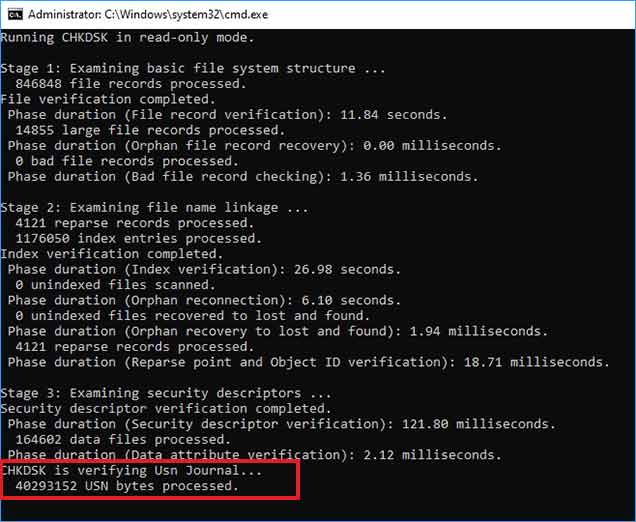
Lesen Sie weiter, um zu erfahren, warum der Befehl CHKDSK beim Überprüfen des USN-Journals hängen bleibt und was Sie tun können, um das Problem zu beheben.
Was ist ein USN-Journal?
Wie der Name schon sagt, ist ein USN–Journal wie ein Logbuch, über das jedes Laufwerk verfügt. Es erstellt und verwaltet Protokolle über jede einzelne Änderung, die an einem Volume vorgenommen wird. USN-Journal steht für „Update Sequence Number Journal” oder einfach „Change Journal”.
Es handelt sich um eine integrierte Funktion des Windows NT-Dateisystems, die in erster Linie von der Dateisystemhistorie verwendet wird, um Sicherungen ohne Duplizierung von Dateien zu erstellen. Ein USN-Journal ist nützlich, da es der Dateisystemhistorie auf einfache Weise hilft, die geänderten Dateien zu identifizieren, Duplikate zu vermeiden und nur geänderte oder neue Dateien einzubeziehen.
Warum bleibt CHKDSK beim Schritt der USN-Journalprüfung hängen?
Der Befehl CHKDSK umfasst fünf Stufen, um ein Laufwerk zu reparieren und Fehler zu beheben. Die USN-Journalprüfung findet in Stufe 3 statt, in der der Status von Dateien und ihre Integrität überprüft und fehlerhafte Sektoren markiert werden.
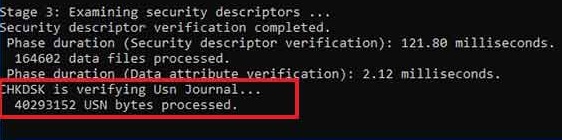
Wenn CHKDSK während der USN-Journalprüfung hängen bleibt, deutet dies auf Lesefehler auf einer Festplatte hin, die zu einer Zunahme fehlerhafter Sektoren und Datenverlust führen können. Dies kann auch aus anderen Gründen geschehen, z. B.
- Ausfall der Festplatte
- Beschädigtes USN-Journal
- Beschädigte Systemdateien
- Fehlerhaftes Windows-Update
Methoden zur Behebung eines Computers, der bei CHKDSK hängen bleibt und den Schritt „USN-Journal überprüfen” ausführt
Hinweise –
- Da CHKDSK fehlerhafte Sektoren, beschädigte Dateisysteme und beschädigte MFTs repariert, besteht die Möglichkeit eines Datenverlusts nach Verwendung des CHKDSK-Befehls. Daher sollten Sie Ihre Daten sichern, bevor Sie den CHKDSK-Befehl verwenden.
- Wenn Sie feststellen, dass CHKDSK bei der Überprüfung des USN-Journals hängen bleibt und viel Zeit in Anspruch nimmt, sollten Sie den Vorgang nicht abbrechen, sondern über Nacht laufen lassen. Möglicherweise stellen Sie am nächsten Morgen fest, dass Ihr Computer fehlerfrei ist.
- Wenn bei der Verwendung des Befehls CHKDSK Probleme auftreten oder der Vorgang beim Überprüfen des USN-Journals hängen bleibt, kann dies an fehlerhaften Sektoren oder einer defekten Festplatte liegen. Um in solchen Situationen unerwünschten Datenverlust zu vermeiden, erstellen Sie sofort eine vollständige Sicherung Ihrer Dateien und fahren Sie dann mit den unten genannten Methoden fort.
Methode 1: Starten Sie Ihren PC neu
Wenn Sie feststellen, dass CHKDSK während der Überprüfung des USN-Journals hängen bleibt, starten Sie Ihren PC neu. Dadurch wird der Speicher des Computers aktualisiert und kleinere Fehler, die Probleme verursachen, werden behoben. Überprüfen Sie nach dem Neustart Ihres Computers erneut, ob das Problem weiterhin besteht.
Methode 2: Führen Sie den CHKDSK-Befehl im abgesicherten Modus aus
Wenn Sie vermuten, dass eine Anwendung die Systemdateien beeinträchtigt und dazu führt, dass CHKDSK beim Überprüfen des USN-Journals hängen bleibt, versuchen Sie, CHKDSK im abgesicherten Modus auszuführen. Auf diese Weise können Sie Konflikte beheben und das Problem lösen, dass CHKDSK beim Überprüfen des USN-Journals hängen bleibt.
Befolgen Sie diese Schritte, um Ihren Computer im abgesicherten Modus zu starten:
- Fahren Sie Ihren Computer herunter und schalten Sie ihn wieder ein. Drücken Sie die Ein-/Aus-Taste, um ihn erneut herunterzufahren, wenn das Windows-Logo auf Ihrem Bildschirm angezeigt wird. Wiederholen Sie diesen Vorgang, bis der Bildschirm „Automatische Reparatur“ angezeigt wird.
- Klicken Sie dort auf „Erweiterte Optionen“ > „Problembehandlung“ > „Erweiterte Optionen“ > „Startup-Einstellungen“ > „Neustart“.
- Der Computer wird neu gestartet und der Bildschirm „Startup Settings“ (Starteinstellungen) wird angezeigt. Drücken Sie F5 oder F6, um im abgesicherten Modus zu starten.
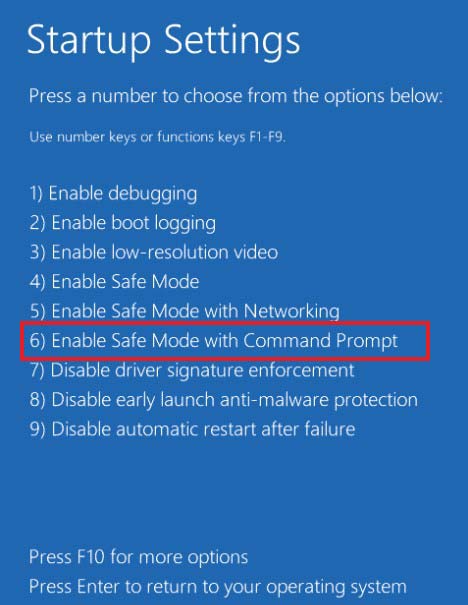
- Sobald Ihr Computer im abgesicherten Modus gestartet ist, starten Sie CMD als Administrator und führen Sie den Befehl CHKDSK erneut aus.
Dies sollte Ihnen helfen, das Problem zu beheben, dass CHKDSK bei „CHKDSK überprüft die USN-Journalphase“ hängen bleibt. Außerdem können Sie damit logische Fehler auf Ihrem Speichergerät beheben.
Methode 3: CHKDSK beim Neustart deaktivieren
Wenn Ihr Computer während der Aktualisierung von Windows abstürzt oder sich unerwartet herunterfährt, können Fehler auftreten. Um solche Fehler zu beheben, führt Windows beim Neustart den CHKDSK-Prozess aus. Wenn jedoch ein Fehler mit der Festplatte vorliegt, kann CHKDSK in der Phase „Überprüfen des USN-Journals“ hängen bleiben.
Dadurch können die Daten unzugänglich werden. Um zu verhindern, dass der CHKDSK-Befehl beim Start automatisch ausgeführt wird, können Sie den CHKNTFS-Befehl verwenden, um den CHKDSK-Befehl beim Start zu deaktivieren. Führen Sie dazu die folgenden Schritte aus:
- Starten Sie die Eingabeaufforderung als Administrator.
- Geben Sie den folgenden Befehl ein: chkntfs /x C: und drücken Sie die Eingabetaste.
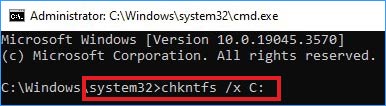
Der Befehl CHKNTFS deaktiviert die automatische Festplattenprüfsequenz.
Methode 4: Erstellen Sie das USN-Journal neu
Wenn das USN-Journal beschädigt ist, könnte dies der Grund dafür sein, dass Ihr PC beim Schritt „CHKDSK überprüft das USN-Journal“ hängen bleibt. Sie können dieses Problem beheben, indem Sie das USN-Journal neu erstellen und CHKDSK erneut ausführen.
Hinweis: Bei dieser Methode müssen Sie das alte USN-Journal löschen. Da das USN-Journal eine wichtige Komponente ist, sollten Sie es nur löschen, wenn CHKDSK die Überprüfung nicht abschließen kann.
Befolgen Sie diese Schritte, um das USN-Journal neu zu erstellen:
- Drücken Sie WINDOWS + R und geben Sie CMD ein.
- Drücken Sie STRG + UMSCHALT + EINGABETASTE, um es als Administrator zu starten.
- Geben Sie den folgenden Befehl ein: Laufwerk: fsutil Usn deletejournal /d c: Drücken Sie die Eingabetaste.
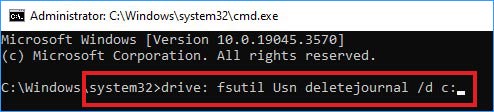
- Führen Sie nun den folgenden Befehl aus: Laufwerk: fsutil Usn createjournal m=1000 a=100 c:
- Schließen Sie alle Anwendungen und starten Sie Ihren Computer neu, um zu überprüfen, ob das Problem, dass CHKDSK beim Überprüfen des USN-Journals hängen bleibt, behoben wurde.
Methode 5: Auf fehlerhafte Sektoren prüfen
Wenn CHKDSK zu lange braucht, um den Schritt „CHKDSK überprüft das USN-Journal“ abzuschließen, sollten Sie die Verwendung des Speichergeräts sofort einstellen. Führen Sie keine Lese-/Schreibvorgänge darauf durch. Verwenden Sie stattdessen ein Tool zur Überwachung des Laufwerkszustands, z. B. CrystalDiskInfo, eine Freeware, um alle Details wie den S.M.A.R.T.-Status, die Anzahl der neu zugewiesenen Sektoren und mehr zu erhalten.
Diese Software ist eine hervorragende Möglichkeit, sich über den Zustand Ihres Laufwerks zu informieren. Im schlimmsten Fall, wenn das Laufwerk zu viele neu zugewiesene Sektoren aufweist, können Sie Ihr altes Laufwerk durch ein neues und funktionelles ersetzen.
Hinweise –
- Wenn die Ergebnisse von CrystalDiskInfo einen anderen Wert als Null in den neu zugewiesenen Sektoren enthalten, ersetzen Sie das Laufwerk so schnell wie möglich. Verwenden Sie jedoch zuvor ein leistungsstarkes Windows-Datenrettungstool wie Stellar Data Recovery,um alle Ihre Daten davon wiederherzustellen.
- Nachdem Sie Ihre Daten wiederhergestellt haben, können Sie entscheiden, ob Sie das defekte Laufwerk entsorgen oder behalten möchten. Unabhängig von Ihrer Entscheidung sollten Sie die darauf befindlichen Daten sicher löschen, um Sicherheit zu haben.
Überprüfen Sie Ihre Festplatten mit Leichtigkeit
Wenn CHKDSK oder die Prüfung der Festplatte während des Vorgangs an einem Punkt hängen bleibt, deutet dies auf eine kritische Situation hinsichtlich des Zustands des Laufwerks hin. Obwohl solche Szenarien selten sind, können sie Ihnen helfen, potenzielle Datenverluste zu vermeiden. Wenn Sie jedoch feststellen, dass CHKDSK beim Schritt „CHKDSK überprüft das USN-Journal” hängen bleibt, ignorieren Sie dies nicht und wenden Sie die oben beschriebenen Methoden an, um das Problem zu beheben.
Ein letzter Tipp von uns: Sichern Sie Ihre Daten stets, da dies in schwierigen Situationen wie diesen von entscheidender Bedeutung sein kann.